Jaké je rozšíření VHD a metody jeho otevření

- 2157
- 239
- Mgr. Rastislav Zouhar
V roce 2005 představili vývojáři společnosti Microsoft nový formát - VHD. Umožňuje vám vytvářet obrázky virtuálních pevných disků, které lze použít k umístění programů, dalších operačních systémů a dalších souborů jako obrázků. To umožňuje otevírat a testovat staré programy a aplikace na jiný virtuální operační systém bez jakéhokoli dalšího počítačového vybavení. Obsah virtuálního počítače je určen těmito soubory a je umístěn na hostitelském operačním sále. Soubor VHD můžete otevřít pomocí speciálního softwaru pro virtualizaci. Zvažte základní sadu operací prováděných s takovými prvky.

Pracujte s expanzí VHD.
Co znamená rozšíření VHD
Formát VHD (virtuální pevný disk) je rozšíření, které má strukturu pevného disku: systém souborů, sekce, složky atd. Jak je uvedeno výše, komponenty jsou spuštěny pomocí vizualizačních programů.
Základní operace
Takové prvky lze vytvářet, připojené a odpojené, komprimované, odstraněny, převedeny a mnohem více. Dále podrobně zvažujeme, jak používat expanzi VHD.
Jak otevřít soubor VHD
Existuje několik možností pro otevírání souborů. Vývojáři společnosti Microsoft aktivně podporují tento formát a vydávají specializované aplikace pro práci s ním. VirtualBox a Microsoft Virtual PC Utilities umožňují spustit OS přímo s hostitelem. Můžete tedy mít v počítači Windows a Linux současně.
Metoda 1. Chcete -li otevřít obrázek a zpřístupnit obsah pro prohlížení, vytvoříme následující:
- Stiskněte jej pravým tlačítkem myši.
- V kontextové nabídce klikněte na „Připojit“.
- Čekáme, až bude disk namontován.
Všechno, nyní je vám systém souborů k dispozici. Můžete jej vypnout pomocí karty „Extract“ správným stisknutím tlačítkem myši.
Metoda 2. S rozšířením VHD můžete pracovat prostřednictvím základního řízení.
- Stiskněte kliknutí pravým tlačítkem na nabídku Start.
- Výběr části „správa disků“.
- Najděte kartu „Akce“ - „Připojte virtuální pevný disk“.
- Pomocí tlačítka přehledu vyberte umístění potřebného souboru.
- Otevři to.
Odpojte jej pomocí položky „odpojení“.
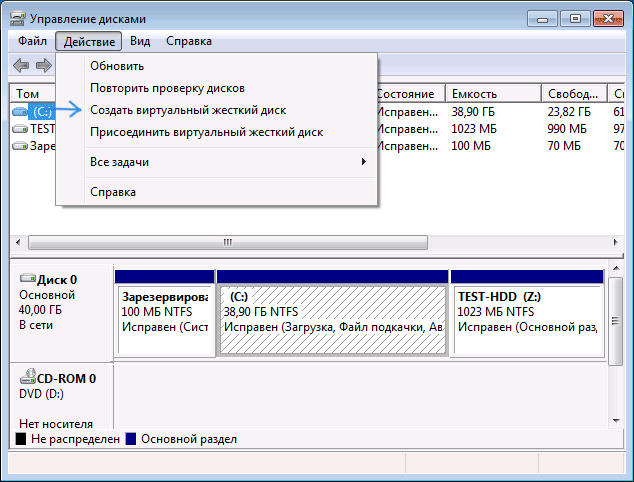
Metoda 3. Otevřeno pomocí aplikace VirtualBox.
- Jdeme do programu a vytvoříme nový virtuální stroj. V tomto případě vyberte typ operačního systému použitého na něm.
- Výchozí aplikace navrhuje vytvořit nový disk. Můžete si vybrat soubor s požadovaným systémem.
- V nabídce dalších nastavení na panelu můžete upravit její práci a konfigurovat jako zařízení SATA.
Metoda 4. Používáme 7-zip. Jak víte, jedná se o jeden z nejpopulárnějších volných archivů, který vám umožní pracovat s obrázky, včetně.
- Spusťte program a hledáme soubor, který v něm potřebujeme.
- Klikněte na „Extrakt“.
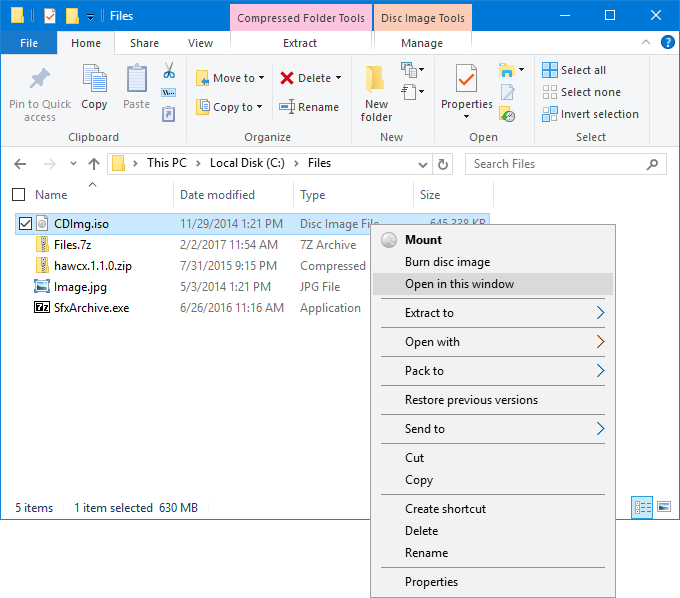
Metoda 5. Namontujeme pomocí daremových nástrojů. Tento nástroj není tak populární, jak tomu bylo dříve, ale stále se používá k otevírání a práci nejen s rozšiřováním VHD, ale také s VDI, VMDK.
- Spusťte program a hledáme komponentu, kterou v něm potřebujeme.
- Klikněte na „Mount“.
Metoda 6. Namontujeme ve virtuálním počítači Microsoft. Nástroj umožňuje vytvářet virtuální stroje, ve kterých můžete otevřít potřebné dokumenty a složky. Algoritmus akcí je podobný virtuálnímu boxu popsaným při práci s VirtualBox:
- Jdeme do programu a vytvoříme nové auto. V tomto případě vyberte typ operačního systému použitého na něm.
- Výchozí aplikace navrhuje vytvořit novou virtuální komponentu. Můžete si vybrat soubor VHD s prototypem požadovaného systému.
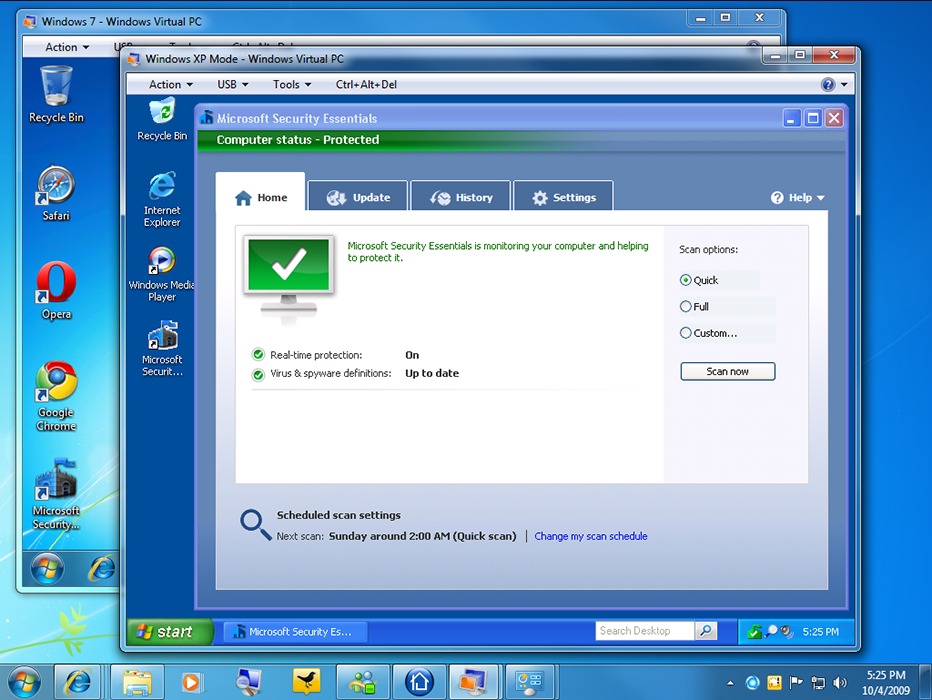
Je možné smazat soubory VHD
Stejně jako jakékoli jiné prvky mohou být virtuální obrázky odstraněny nebo odpojeny. Je to docela jednoduché to udělat:
- Vyberte disk, který chceme odpojit nebo smazat. Pomocí pravého kliknutí myši otevřete kontextovou nabídku a klikněte na „Odpojení“.
- Pokud nechcete úplně smazat obrázek VHD, jednoduše potvrďte akci tlačítka „OK“. Pro úplné odstranění, v okně otevřené, vložte zaškrtávací bod do odpovídajícího bodu.
Odpojený pevný disk si zachovává svou funkčnost a všechna dostupná data. Chcete -li obnovit práci, stačí ji znovu připojit. Pokud to zcela smažete, pak všechny uložené informace jsou s ním neodvolatelně vymazány.
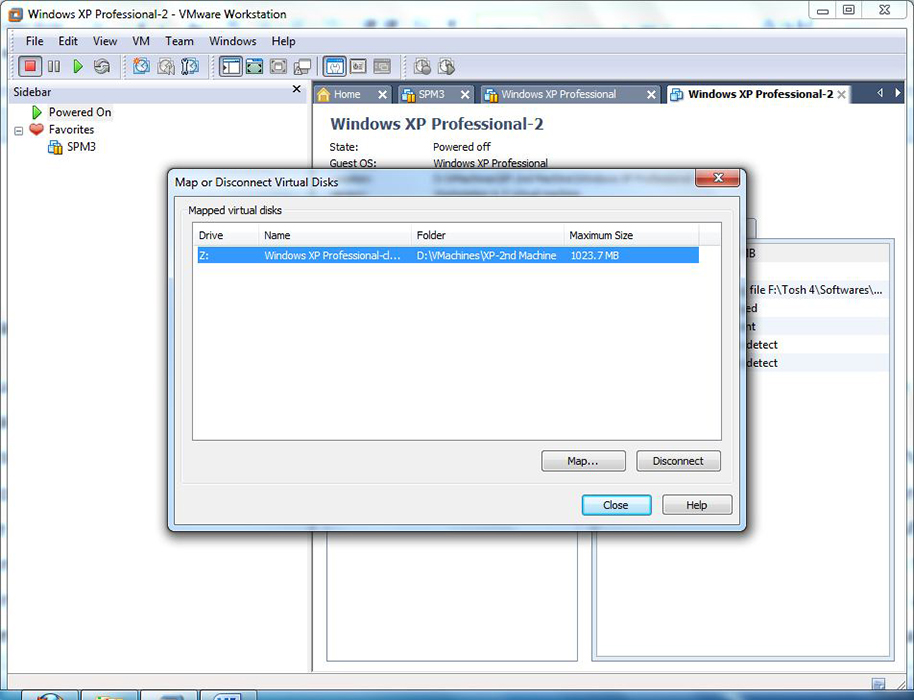
Jak vidíme, virtuální pevný disk je velmi užitečná a snadno použitelná věc. Vytváření dalších oblastí na počítači pomáhá řešit mnoho problémů. Použití několika operačních systémů umožňuje otestovat všechny druhy programů, včetně studia škodlivého bez předsudků na hlavní operační systém. Pokud máte stále nějaké dotazy, zeptejte se jich v komentářích.

